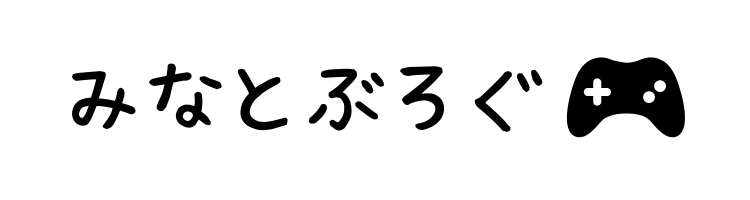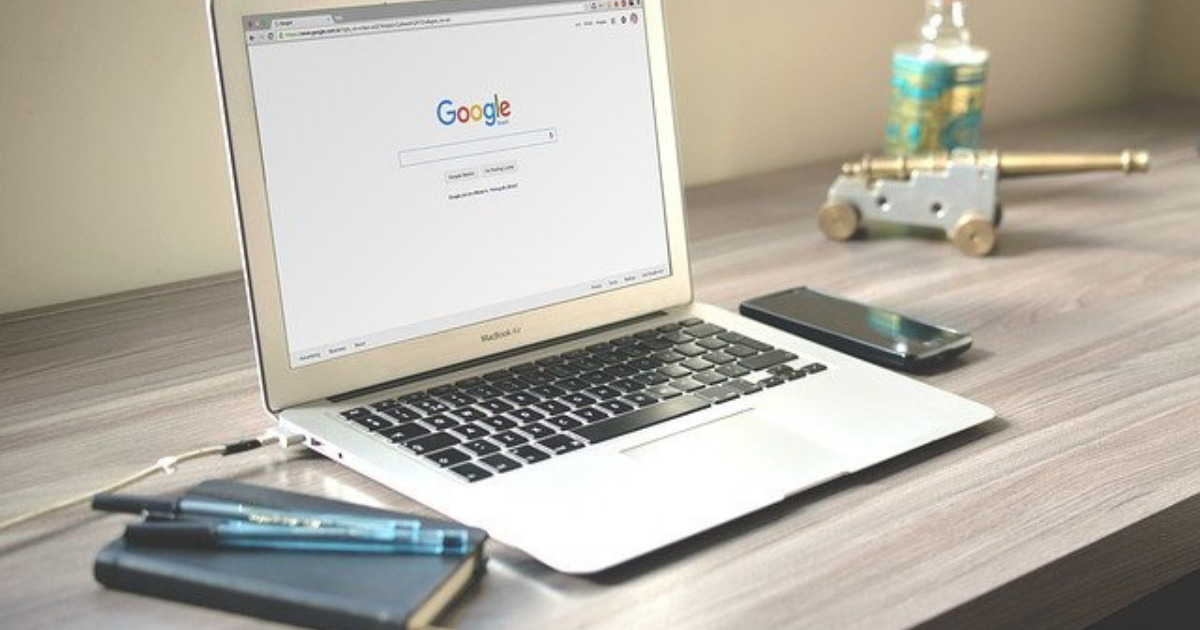- 学生
- 安くパソコンを買いたい
- Chromebookが気になる
今は小学生でもノートパソコンが必要な時代がやってきました。
大人でもパソコンは生活の一部、生活必需品ですよね。
でも、どんなパソコンを買ったらいいかパソコン初心者の方はわからないですよね?
そんな方に今回は「Chromebook(クロームブック)」を紹介します。

CMで結構流れてるので知ってる方も多いのでは?
この記事では、初心者の方にもわかるように簡単に説明していきます!
Chromebook(クロームブック)とは?
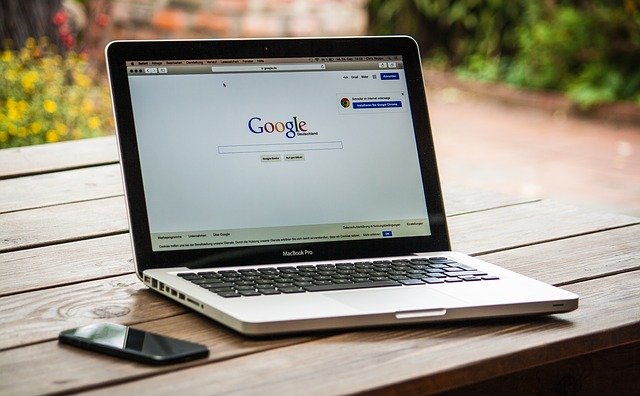
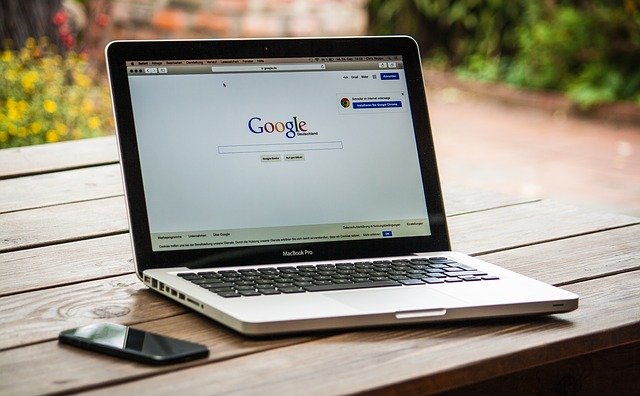
Chromebookとは、Googleの「Chrome OS」を搭載したパソコンのことです!
OSとはパソコンが動作するために必要なソフトのこと、これがないと始まらない!
よく聞く「Windows」はマイクロソフト社のOS、Apple社のMacBookに搭載されているOSは「MacOS」となっています。
ノートパソコンといったらWindowsが主流でしたが、「Chrome OS」というGoogle社が開発したOSが最近シェアを伸ばしています!



GoogleはAndroidスマホでも有名。
なので、Androidで使えるアプリがChromebookでも使えます!
Chromebookの特徴
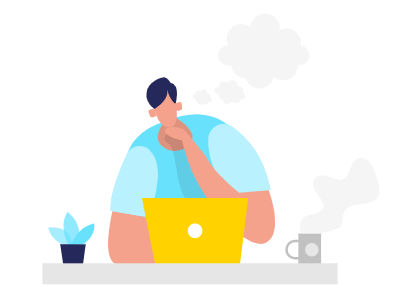
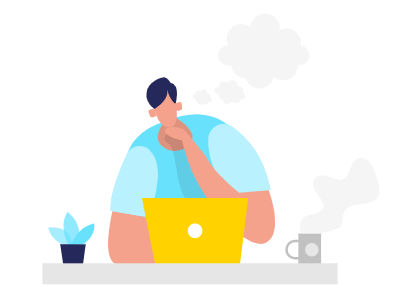
ChromebookがGoogleのOSを使ったパソコンということがわかりました。
では次に、Chromebookの特徴を見ていきましょう。
▼大きな特徴はこの5つ!
- Googleのアプリが使える
- クラウド保存
- スピードが速い
- ウイルスの心配なし
- 価格が安い
①:Googleのアプリが使える
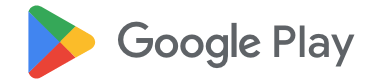
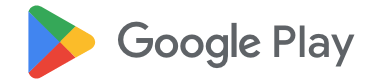
GoogleのOSなのでGoogle Playでインストールできるアプリが利用可能!
Androidスマホで使えるアプリと同じように使えます。また、他デバイスでもログイン可能。



アプリの数は100万以上!
GoogleマップやGmailなどGoogle系アプリは最初から搭載されています!
②:クラウド保存
データは内蔵ストレージのほかに、Googleのクラウドサービスで保存!



Chromebookはクラウドでデータ保存することがメイン。
クラウドにデータを保管すればデータは厳重に保管され、またスマホや他のデバイスでも保存したデータにアクセスできます。
Googleは無料クラウドサービスが充実しているので、お金をかけることなく大事なデータを保存できます!
- Googleドライブ
- Google One
- Googleフォト
③:スピードが速い
CMでも流れていますが、スピードが速いです。
電源ONからログイン画面まで約10秒。
アプリ立ち上げやファイル読み込みも早く従来のパソコンより早く感じる方が多いです



対応するAndroidスマホがあればパスワードなしでパソコンが開けます!
起動時や作業時のスピード重視派に最適!
④:ウイルスの心配なし
Chrome OSでは、保護された領域でプログラムを動作させるのでウイルス対策不要!
感染したページを開いたとしても完全に分離されているので、システムを外部から操作されることなく感染の心配がないセキュリティです!
Chrome OSでは常にウイルスへの対策をしていて、最新のChrome OSのアップデートは無料でさらに自動で行なってくれます!
⑤:価格が安い
WindowsのノートパソコンやMacBookよりも価格がとても安いです!
Chromebookは次の2つのポイントで安く販売できます!
- 安いパーツでも動くため
- OSを無償で提供されているため



WindowsOSって有料なんです!
▼ASUSのChromebookはWindowsのものより約4万円ほど安いです。
この2つによって価格を抑えることができ、より安く手に入れることができます。
Chromebookにできないこと
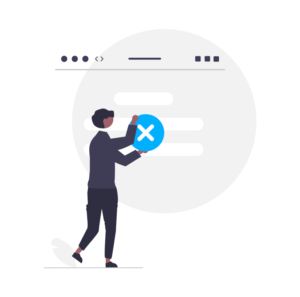
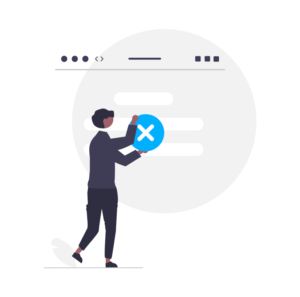
Chromebookはできないこと・苦手なこともあります。
①:ソフトをインストール
ブラウザ上で使うことに特化したノートパソコンなので、基本的にはGoogle Chrome(ブラウザ)とAndroidアプリしか使えません。
なので、他のOS対応ソフトやアプリはインストールできません。
例えば、仕事での使用頻度が高いExcelやWordなどのMicrosoft OfficeソフトやiTunesなどはインストールできません。
Officeは「ウェブ版Office」を使用すれば操作できますが、Windows版とまったく同じようには使えません。
ソフトをインストールできないことはChromebook最大のポイントではないでしょうか。



Chrome拡張機能やクロスオーバーできるものをインストールすれば使えるものもありますが、初心者にはちょっとハードル高め。
②:画像編集・動画編集
簡単な画像や動画だったら問題ないですが、しっかりとした画像や動画を編集するにはChromebookでは限界があります。
本格的な画像・動画編集は、編集が行えるソフトを使った方がいいでしょう。
そうなると、Chromebookではソフトをインストールできないので、画像や動画を編集する予定がある方はWindowsやMacを選んだ方がいいです!



IllustratorやPhotoshopもChromebookでは使えません!
③:ゲーム
ゲームももちろん難しいです。
「Steam on Chromebook」が最近リリースされて、ChromebookでSteamのゲームをプレイすることが可能となりました。
しかし、ある程度のスペックが必要ですし、そのスペックを買うならWindowsのパソコンを買った方がコスパがいいです。



ゲームをプレイする予定があるならChromebookは避けた方がいいでしょう。
④:オフライン環境
インターネットに接続していない状態でもアプリは使えますしファイルを保存することもできます。
しかし、Chromebookは基本的にデータはクラウド保存します。
オフラインで使えるアプリもありますが、ネットに繋がっていないとみれないファイルやデータも多いです。
そのため、ネットに繋がっていないとできないことが多くて困ることも。


Chromebookが向いている人
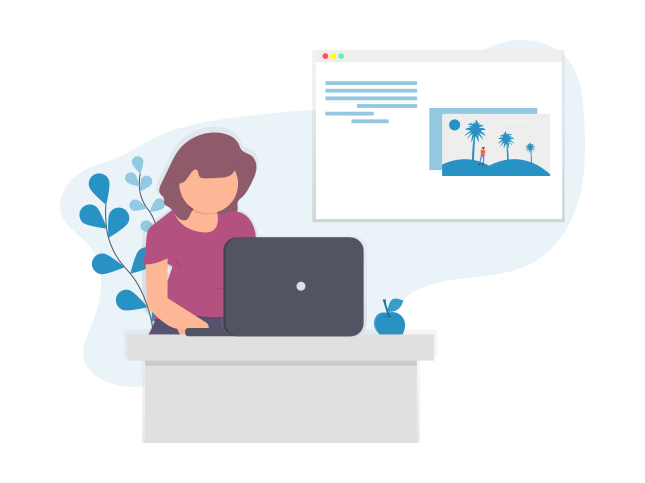
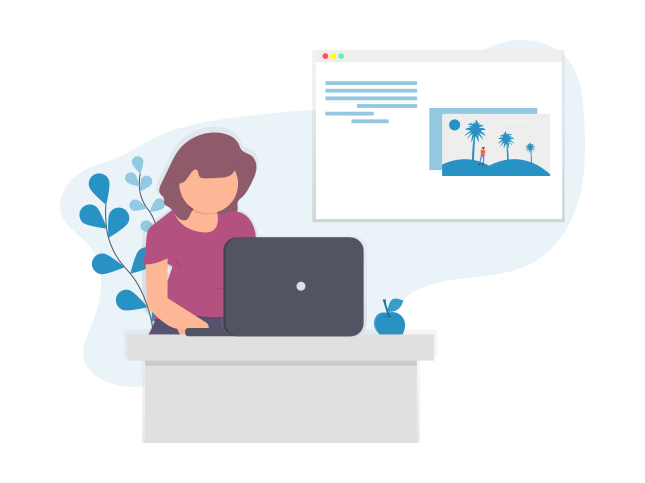
特徴がわかったところでChromebookが向いている人はこんな方です!
- 低価格でノートパソコンが欲しい方
- Googleのアプリをよく使う方
- ブラウザしか使わない方
- パソコン初心者
- 小学生や中学生
インターネットしか使わない方はChromebookで十分!安くノートパソコンが手に入ります!
小学校・中学校ではChromebookが使われています。見守りセキュリティも充実しているので初めてのパソコンには最適!
逆に、大学生や社会人・画像や動画を編集する方・Microsoft Officeを使う方などはChromebookは向いていません。



ソフトをインストールできないのは致命的です。
大学生はGoogleのアプリでもレポート提出できますが、ソフトのダウンロードができないことや社会人になることを考えたらChromebookよりWindowsやMacの方がいいでしょう。
おすすめショップ
各ブランドChromebookは販売されていますが、最安値はAmazon。
各ショップもChromebookを扱い始めたので、比較しながら購入するのがベスト!
さいごに


今回はChromebookについて説明しました!
Chromebookは使い方によってはコスパ最強で手に入ります。
特に初めてのパソコンにはぴったりのパソコンです!
ChromebookのこともわかったところでWindowsやMacと比較して、自身に合ったパソコンを探してみてください!